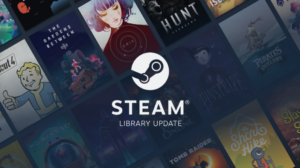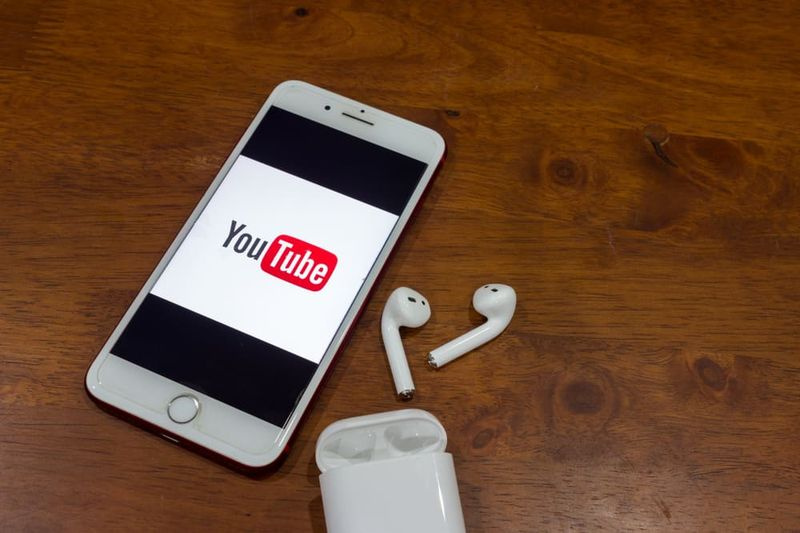साइन इन प्रक्रिया आरंभीकरण विफलता को कैसे ठीक करें

ठीक है, हम सभी अलग-अलग तृतीय-पक्ष टूल का उपयोग करते हैं खिड़कियाँ कई उद्देश्यों को पूरा करने के लिए। इन उपकरणों का एकमात्र नुकसान यह है कि वे ज्यादातर समय मूल सिस्टम फाइलों के साथ गड़बड़ करते हैं और अपना व्यवहार बदलते हैं। हम यह नहीं कह रहे हैं कि प्रत्येक कार्यक्रम उस तरह से चलता है, हालांकि, कुछ कार्यक्रमों को हम इस सादृश्य के लिए अनदेखा नहीं कर सकते हैं। तो कुछ मामलों में इस प्रकार के टूल का उपयोग करने का परिणाम लॉगिन प्रक्रिया की विफलता का कारण बन सकता है। इस लेख में, हम बात करने जा रहे हैं साइन-इन प्रक्रिया आरंभीकरण विफलता त्रुटि। यह वास्तव में विंडोज 10 रनिंग मशीन पर थर्ड-पार्टी सॉफ्टवेयर का उपयोग करने के बाद होता है।
तो, उपयोगकर्ता को प्राप्त पूर्ण त्रुटि संदेश वास्तव में है:
साइन-इन प्रक्रिया आरंभीकरण विफलता सहभागी साइन-इन प्रक्रिया आरंभीकरण विफल हो गया है। विवरण के लिए कृपया इवेंट लॉग देखें।क्योंकि आप लोग इस त्रुटि संदेश से आगे नहीं बढ़ सकते हैं, वास्तव में स्टैंडअलोन मशीन पर इवेंट लॉग से परामर्श करना संभव नहीं है। लेकिन, अगर मशीन डोमेन का हिस्सा है, तो आप इवेंट लॉग की जांच कर सकते हैं और उसके अनुसार समस्या निवारण कर सकते हैं। एक निष्क्रिय मशीन पर, इस हिचकी को ठीक करने के लिए निम्नलिखित तरीके हैं:
साइन इन प्रक्रिया आरंभीकरण विफलता को कैसे ठीक करें
स्टार्टअप मरम्मत करें
- सबसे पहले, बस अपने सिस्टम रिकवरी डिस्क या विंडोज 10 बूट करने योग्य यूएसबी को प्लग इन करें और फिर अपना सिस्टम शुरू करें और जारी रखने के लिए किसी भी कुंजी पर टैप करें।
- प्रतीक्षा करें जब भी आपका कंप्यूटर आपकी प्लग की गई डिस्क से वास्तव में बूट हो।
- फिर आपको पर टैप करना होगा अगला में विंडोज सेटअप नीचे दिखाया गया स्क्रीन।
- खैर, आगे बढ़ते हुए, टैप करें अपने कंप्यूटर की मरम्मत करें उसी विंडो की अगली स्क्रीन पर लिंक करें।
- अब टैप करें समस्याओं का निवारण नीचे दिखाई गई स्क्रीन पर।

- फिर . पर टैप करें उन्नत विकल्प निम्न स्क्रीन पर भी प्रवेश:

- आगे बढ़ते हुए, हम अब अंदर आते हैं उन्नत पुनर्प्राप्ति विकल्प विंडोज 10 . के लिए . यहां, बस पर टैप करें स्टार्टअप मरम्मत विकल्प।
- दोबारा, आपका सिस्टम अब रीबूट होगा और आप देखेंगे कि मशीन मरम्मत करने के लिए खुद को तैयार कर रही है।
- अब, आपको मरम्मत करने के लिए एक उपयोगकर्ता खाता चुनना होगा। तो बस निम्न स्क्रीन पर अपना उपयोगकर्ता खाता नाम हिट करें:
- उस उपयोगकर्ता खाते के लिए जिसे आपको पिछले चरण में चुनना है, बस पासवर्ड प्रदान करें और फिर टैप करें जारी रखें यहां :
जब स्वचालित या स्टार्टअप मरम्मत अब पूरा हो गया है, आपका सिस्टम अब स्वचालित रूप से सामान्य मोड में रीबूट हो जाएगा। इस तरह, आपके सिस्टम को शुरू करते समय आपके सामने आने वाली सभी समस्याओं को अब के माध्यम से हल करना चाहिए स्टार्टअप मरम्मत ऑपरेशन।
लापता LogonUI फ़ाइल को पुनर्स्थापित करें
लोगोयूआई फ़ाइल या एप्लिकेशन मूल रूप से में बैठता है System32 आपके नीचे फ़ोल्डर खिड़कियाँ निर्देशिका उर्फ %WinDir% फ़ोल्डर। यदि कोई तृतीय-पक्ष टूल वास्तव में इस एप्लिकेशन को संशोधित करता है, तो इसका नाम बदल देता है, या इसे मिटा भी देता है। उपर्युक्त त्रुटि हो सकती है। तो यहाँ हमारा उद्देश्य इस फ़ाइल को वास्तव में इसकी मूल पहचान में पुनर्स्थापित करना है।
मुझे कैसे पता चलेगा कि LogonUI गुम है या उसका नाम बदल दिया गया है? | साइन इन प्रक्रिया आरंभीकरण विफलता
यदि आप लोग दोहरे बूट सिस्टम पर हैं, तो पता लगाएँ लोगोयूआई काफी आसान है। आप लोग दूसरे को बूट कर सकते हैं आप और के माध्यम से फाइल ढूँढने वाला और फिर ब्राउज़ करें %WinDir% समस्या का आप . हालांकि, सिंगल के साथ मशीन के लिए आप , आपको बस एक नया स्थापित करना होगा आप समानांतर ड्राइव पर, ताकि परिणाम एक दोहरी बूट सिस्टम भी हो। आप लोग तब की स्थिति सत्यापित कर सकते हैं लोगोयूआई ड्यूल-बूट सिस्टम के लिए उल्लिखित समान दृष्टिकोण का उपयोग करने वाली फ़ाइल। यदि यह गायब है, तो आपको इसे नए से कॉपी करना होगा आप।, (वही संस्करण और आर्किटेक्चर होना चाहिए) जिसे आपने अभी पुराने में स्थापित किया है आप मुद्दे के साथ।
यदि आप लोग का पता लगा सकते हैं लोगोयूआई एक अलग नाम के साथ फ़ाइल, तो यहां बताया गया है कि आप इसका मूल नाम कैसे पुनर्स्थापित कर सकते हैं:
- सबसे पहले, बस खोलें सही कमाण्ड समस्या में बूट पर आप , से उन्नत पुनर्प्राप्ति विकल्प .
- निम्न कमांड टाइप करें और पर क्लिक करें दर्ज उनमें से प्रत्येक के बाद:
diskpart
list volume
exit
cd
cd Windows
cd System32
ren LogonUI.exe
exit

- जारी रखें तुम्हारा को आप अगली स्क्रीन पर या इसे भी पुनरारंभ करें। आपके द्वारा रीबूट करने के बाद, आप सामान्य रूप से लॉग इन करने में सक्षम होंगे - जैसा कि अपेक्षित था।
निष्कर्ष
ठीक है, वह सब लोग थे! मुझे आशा है कि आप लोगों को यह साइन इन प्रोसेस इनिशियलाइज़ेशन विफलता लेख पसंद आया होगा और यह आपके लिए मददगार भी होगा। उस पर हमें अपनी प्रतिक्रिया दें। इसके अलावा अगर आप लोगों के पास इस लेख से संबंधित और प्रश्न और मुद्दे हैं। तो हमें नीचे कमेंट सेक्शन में बताएं। हम आप तक वापस आ रहे हैं जल्द ही।
आपका दिन शानदार गुजरे!
यह भी देखें: विंडोज 10 में डब्ल्यूडीएजी यूटिलिटी अकाउंट - यह क्या है?